Wie kann man Anzeigen in WordPress mit dem News Portal Pro effizient verwalten? -Anleitung für Schritt
Veröffentlicht: 2025-02-18Um Anzeigen in WordPress zu verwalten, ist es sehr wichtig, angemessene Ressourcen wie Themen und Plugins in Ihrer Website zu haben. Wenn Sie ein News -Portal -Benutzer sind, ist es eine sehr einfache Aufgabe, Werbung für die Monetarisierung Ihrer Website zu verwalten.
Lassen Sie uns lernen, wie Sie Anzeigen in WordPress mit News Portal Pro verwalten!
Inhaltsverzeichnis
Warum Anzeigen in WordPress mit News Portal Pro verwalten?
Anzeigen oder Anzeigen sind eine der besten Möglichkeiten, online Geld zu verdienen. Insbesondere für Nachrichten -Websites können Anzeigen die Hauptfinanzierungsquelle sein, die das Unternehmen unterstützt. Und wenn Sie nicht richtig verwalten können
Für jede WordPress -Nachrichtenseite ist ein paar perfekte Ressourcen für das ordnungsgemäße Anzeigenmanagement von entscheidender Bedeutung.
- Sie können ordnungsgemäße Monetarisierungsoptionen als primäre Einnahmequelle haben.
- Wenn Sie Ihre Anzeigen ordnungsgemäß verwalten, fühlen sich Ihre Benutzer nicht mit unnötigen Anzeigen auf Ihrer Website gespammelt.
- Es ist auch einfach, die Anzeigen, ihre Leistungen zu verfolgen und die Klickrate und ROIs zu verbessern.
- Anzeigennetzwerke Integrationen wie Google Adsense und Media.net sind aufgrund Ihres Managements für Ihre Website auch einfach integriert.
Wenn Sie zu unserer Familie gehören, die News Portal Pro als Hauptthema für Ihre Nachrichten -Website verwenden, können wir Ihnen dabei helfen, Ihre Anzeigen für Ihre Website ordnungsgemäß zu verwalten.
Header -Anzeigen mit News Portal Pro
Wenn Sie Anzeigen in Ihrem Header hinzufügen möchten und keine Plugins dafür verwenden möchten, möchten Sie keine Plugins verwenden. Dann hat News Portal Pro Sie.
News Portal Pro verfügt über eine Header -Anzeigenoption für Ihre Website. Wenn Sie keine Werbenetzwerke wie Google Adsense in Ihre Website integriert haben und Anzeigen manuell platzieren möchten. Diese Option ist für Sie wirklich von Vorteil, um Ihre Anzeigen in WordPress zu verwalten.
Gehen Sie zunächst zu Ihrem WordPress -Dashboard und aktivieren Sie das Thema, wenn Sie es noch nicht getan haben!
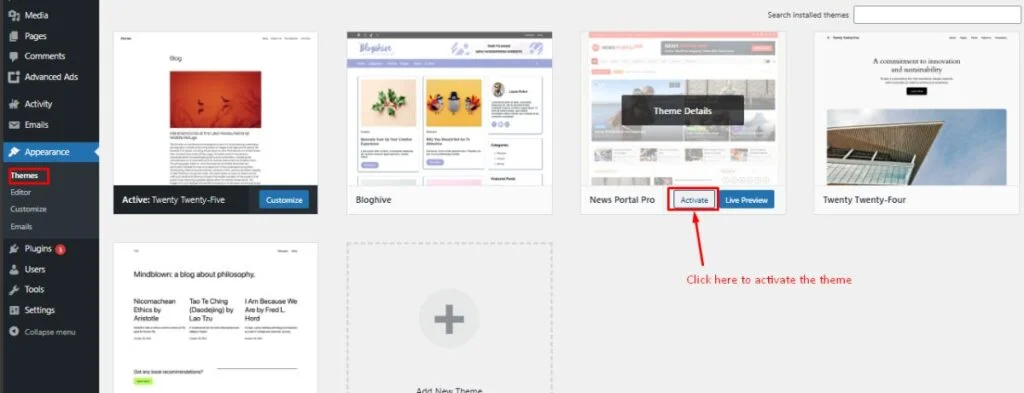
Gehen Sie dann zum Customizer des Themas und navigieren Sie zur Widget -Option.
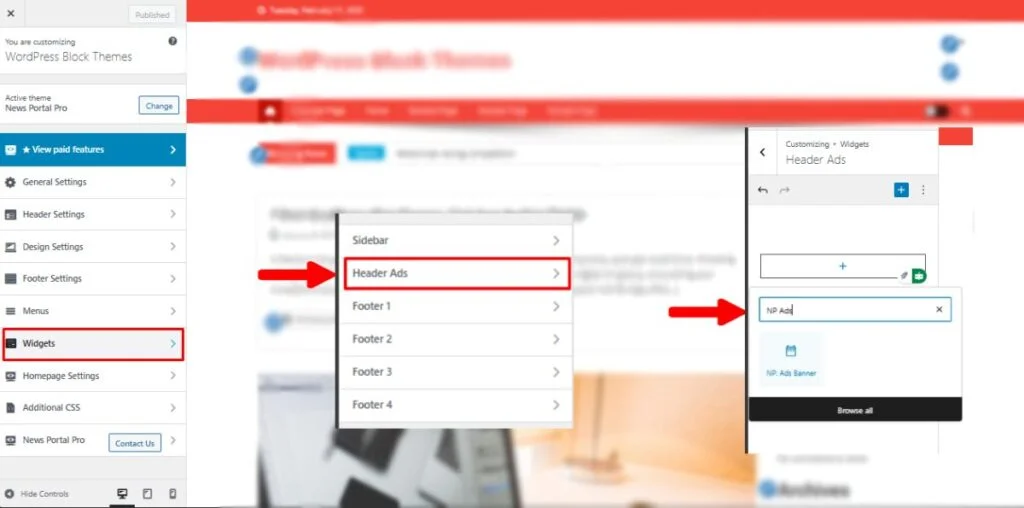
Wählen Sie dann die Option Header -Anzeigen aus. In dieser Option können Sie Ihrem Header als Widget einen Block hinzufügen.
News Portal Pro hat speziell einen benutzerdefinierten Block erstellt, der als "NP -Anzeigenbanner" bekannt ist. Verwenden Sie diesen Block, um Ihre Anzeigen auf Ihrer WordPress -Site hinzuzufügen oder zu verwalten.
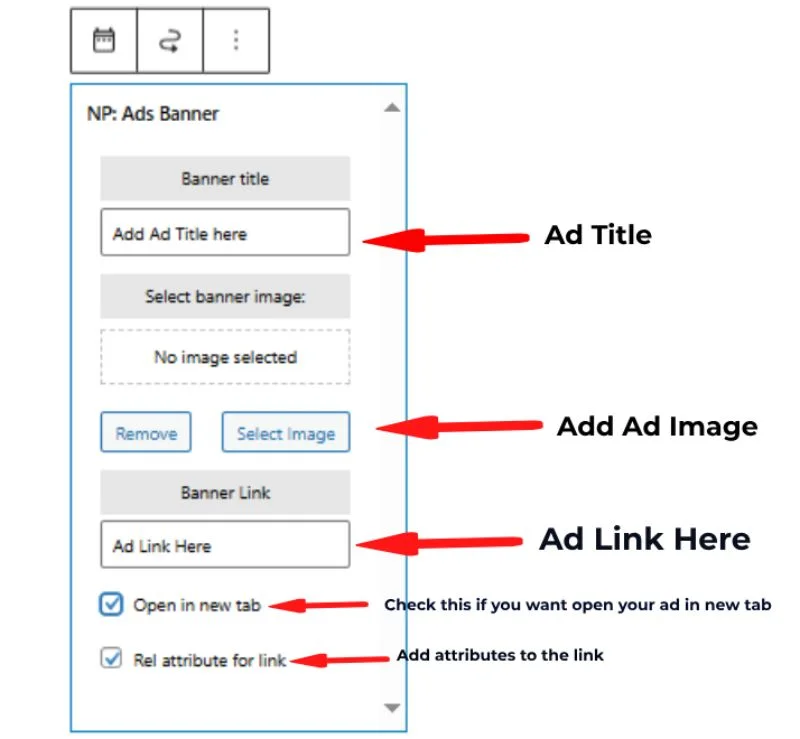
Fügen Sie einen Titel hinzu, wählen Sie ein Bild (stellen Sie sicher, dass es mit Ihrem Header -Abschnitt angemessen ist) und fügen Sie einen Link zu Ihren Anzeigen in diesem Widget hinzu. Überprüfen Sie "in der neuen Registerkarte öffnen", um die Anzeigen in der neuen Registerkarte im Browser des Benutzers zu öffnen.
Das REL -Attribut ist erforderlich, um die Suchmaschine für diesen Link bestimmte Anweisungen zur Verfügung zu stellen. Wenn Sie beispielsweise nicht möchten, dass der Linksaft zu Ihrer Sponsoring -Website geht, können Sie rel="nofollow" tun.
In diesem Fall wird das Überprüfen des Rel -Attributs automatisch rel="sponsored" zum Link hinzugefügt, wodurch der Benutzer darüber informiert wird, dass der von Ihnen hinzugefügte Link gesponsert wird.
Veröffentlichen Sie die Änderungen, nachdem Sie damit fertig sind.
Verwenden von Plugin, um Anzeigen in WordPress zu verwalten
Eine weitere Option zum Verwalten von Anzeigen in WordPress kann darin bestehen, verschiedene Plugins zu verwenden. Mit diesem Schritt haben Sie eine etwas mehr Option, wo und wie Sie Ihre Anzeigen hinzufügen möchten.
News Portal Pro integriert sich perfekt in die Themen Ihrer Wahl und Sie können auch einige ihrer Funktionen innerhalb des Themas verwenden.
Schauen wir uns einige der besten Werbeverwaltungs -Plugins an, die Sie für Ihre Website verwenden können.

Beste Ad -Management -Plugins im Jahr 2025
Fortgeschrittene Anzeigen
Mit 150K veröffentlichtem 150K -Unternehmen können Sie mit fortgeschrittenem Anzeigen mehrere Anzeigen in verschiedenen Abschnitten Ihrer Website verwalten und sie anhand verschiedener Bedingungen wie Geräte, Ort oder Seitentyp abzielen. Es kann auch in wichtige Netzwerke wie Google Ad Manager integriert werden, was es zu einem der vielseitigsten verfügbaren Tools macht.
AD -Inserter
Dieses Plugin ist beliebt für seine Flexibilität bei der Platzierung eines Anzeigencodes überall auf Ihrer Website. Es ist auch mit mehreren Anzeigennetzwerken und benutzerdefinierten Codes kompatibel. AD Inserer bietet Ihnen auch Anzeigenrotations- und Planungsoptionen für die gründliche Verwaltung Ihrer Anzeigen auf Ihrer Website.
Adrotate Banner Manager
Die beste Funktion ist das intuitive Dashboard für die Verwaltung von Banneranzeigen. Adrotate Banner Manager bietet Funktionen wie Anzeigenrotation, Planung, Gruppierung und detaillierte Statistiken zu Impressionen und Klicks.
Anzeigen von WP Quads
Anzeigen von WP Quads sind für seine umfangreichen Integrationsfunktionen bekannt. Dieses Plugin arbeitet mit mehreren verschiedenen Anzeigennetzwerken und -plattformen und bietet die Möglichkeit, benutzerdefinierte Codes zu integrieren. Verwenden Sie Funktionen wie die Erkennung von Anzeigenblocker, mehrere Anzeigenplatzierungen und verschiedene Zielbedingungen, um eine große Kontrolle über die auf Ihrer Website angezeigten Anzeigen zu haben.
Adsanität
Auf der Premium -Seite ist Ad Sanity ein leichter Anzeigenrotator, der für Einfachheit und Geschwindigkeit beliebt ist. Sie können einfach Anzeigen planen, Klicks und Ansichten verfolgen und die Anzeigenrotationen problemlos verwalten, die Ihre Site festlegen.
Unter diesen wunderbaren gehen wir mit fortgeschrittenen Anzeigen für dieses Tutorial.
Wenn Sie nicht wissen, wie Sie ein Plugin installieren, besuchen Sie dieses Blog über die Installation von Plugins auf Ihrer Website
Möglichkeiten zum Verwalten von Anzeigen mit fortgeschrittenen Anzeigen
Es gibt zwei verschiedene Möglichkeiten, wie Sie Anzeigen in WordPress mit diesem Plugin auf Ihrer Website verwalten können. Zunächst können Sie die Widgets des Themas (News Portal Pro) verwenden, um es in den Funktionsbereichen wie Fußzeilen, Seitenleisten und Headern hinzuzufügen, und zweitens können Sie direkt auf die Plugins zugreifen, um Ihre Anzeigen anzupassen.
Mit News Portal Pro und fortgeschrittenen Anzeigen
Stellen Sie zunächst sicher, dass Sie das Thema und das Plugin aktiviert haben.
Gehen Sie dann zu Ihrem Customizer (Aussehen> Anpassen, aus dem Dashboard) und besuchen Sie die Optionen Widgets.
Wählen Sie jeden der Optionen von Fußzeilen, Seitenleisten oder Headern aus, um fortzufahren, und klicken Sie auf das Symbol "+" im Customizer und suchen Sie nach „ Erweiterten Anzeigen“. “.
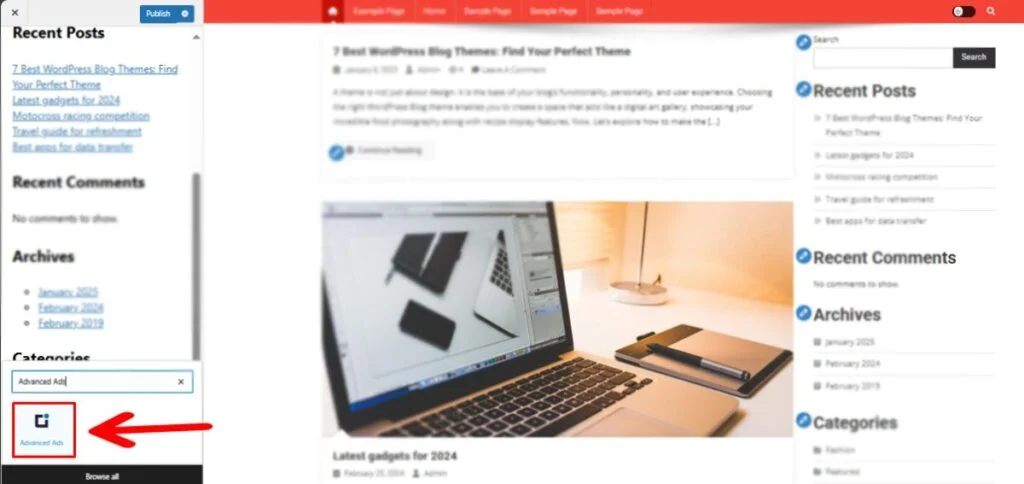
Bitte stellen Sie sicher, dass Sie Anzeigen aus dem Advanced Ads Dashboard erstellen, um sie im Abschnitt Widget anzuzeigen. Weitere Informationen finden Sie in der Dokumentation.
Eine weitere Option ist, dass Sie das Dashboard des Plugins selbst verwenden, um Ihren Inhalt, Seiten und mehr Anzeigen hinzuzufügen.
Gehen Sie zu Ihrem bevorzugten Plugin -Dashboard, in diesem Fall die erweiterten Anzeigeneinstellungen (WordPress Dashboard -> Advanced Ads -> Anzeigen)
Wenn Sie keine Anzeigen erstellt haben, klicken Sie oben auf die Schaltfläche "Neue Anzeige". Fügen Sie Ihren Titel hinzu und wählen Sie die Anzeigenart, die Sie Ihrem Beitrag hinzufügen möchten.
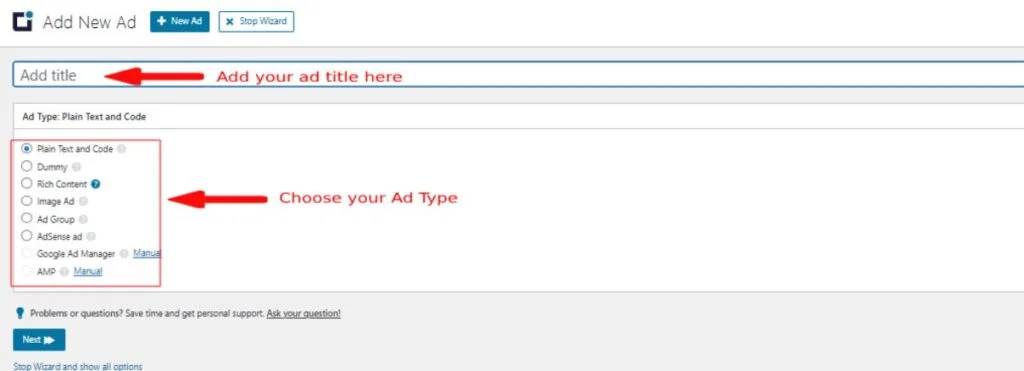
Verfolgen Sie nach der Auswahl die Konfiguration ihrer Parameter und anderen Designoptionen. Veröffentlichen Sie sie, wenn Sie dazu bereit sind.
Verwalten Sie Anzeigen in WordPress ordnungsgemäß mit fortgeschrittenen Anzeigen
Gruppieren und Drehen Ihrer Anzeigen : Sie können Ihre Anzeigen in verschiedene Gruppen gruppieren und sie auf Ihrer Website drehen. In der Gruppe können Sie ordnungsgemäße Anzeigen randomisieren oder anzeigen und auch ihre Nutzungsdetails sehen.
Praktika verwalten : Die Ermittlung Ihrer Anzeigenplatzierung kann für maximale Konvertierungen wichtig sein. Gehen Sie auf den erweiterten Anzeigen zur Registerkarte "Platzierung" und wählen Sie verschiedene Arten von Platzierung, die Sie für Ihre Website bevorzugen.
Weitere Optionen zum Konfigurieren : Sie haben mehr Optionen, um Ihre Anzeigen zu konfigurieren, z. B. festzustellen, ob Ihre Anzeigen in den RSS -Feed einbezogen werden oder Anzeigen für bestimmte Benutzerrollen wie Autor, Abonnent und andere ausblenden. Dies ist für Sie von Vorteil, um Ihre Werbung ordnungsgemäß anzupassen und die spezifische Zielgruppe für bessere Ergebnisse anzusprechen.
Abwickeln!
News Portal Pro bietet mehrere Funktionen als das, worüber wir gesprochen haben. Diese Funktionen sind für Sie effektiv, wenn Sie eine wundervolle Nachrichten -Website mit maximalen Funktionen erstellen möchten. Abgesehen von der effektiven Verwaltung von Anzeigen können Sie Funktionen wie Layouts, Farboptionen, Tickereinstellungen und vieles mehr verwenden.
